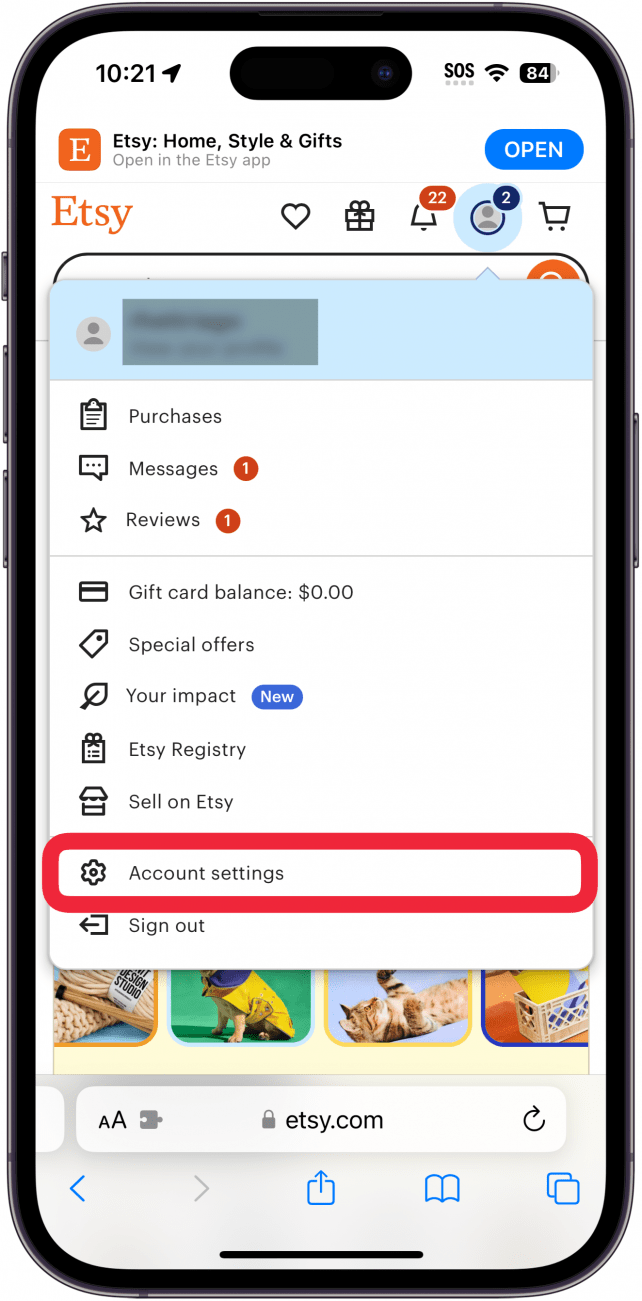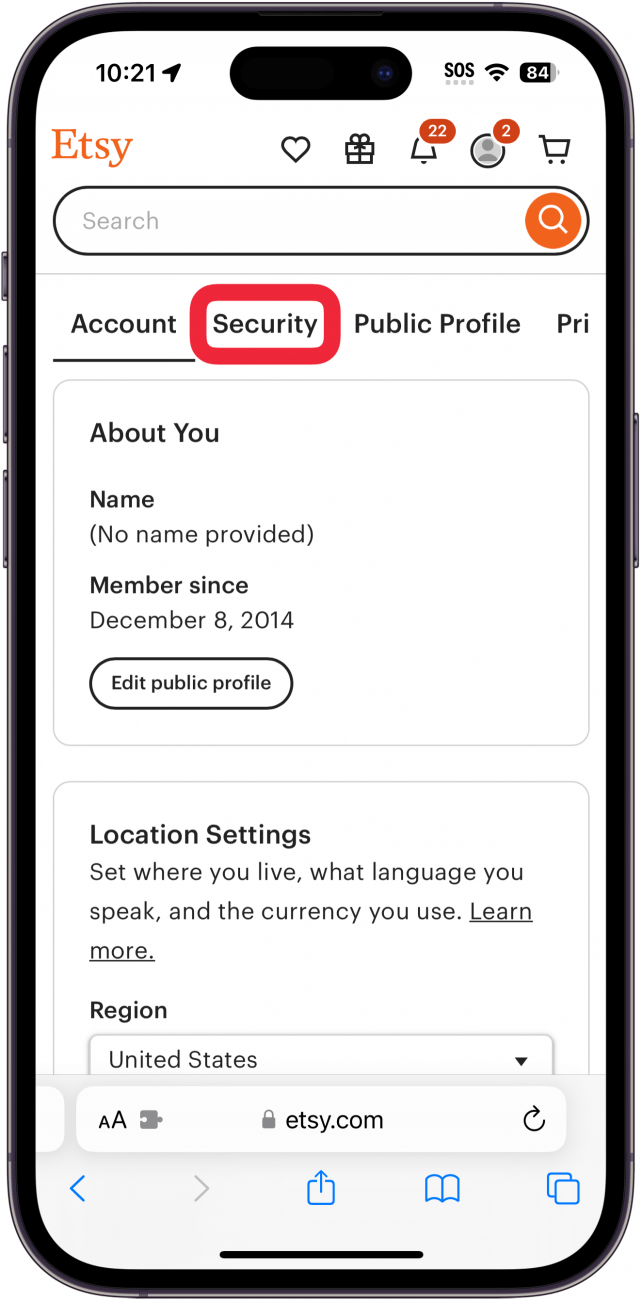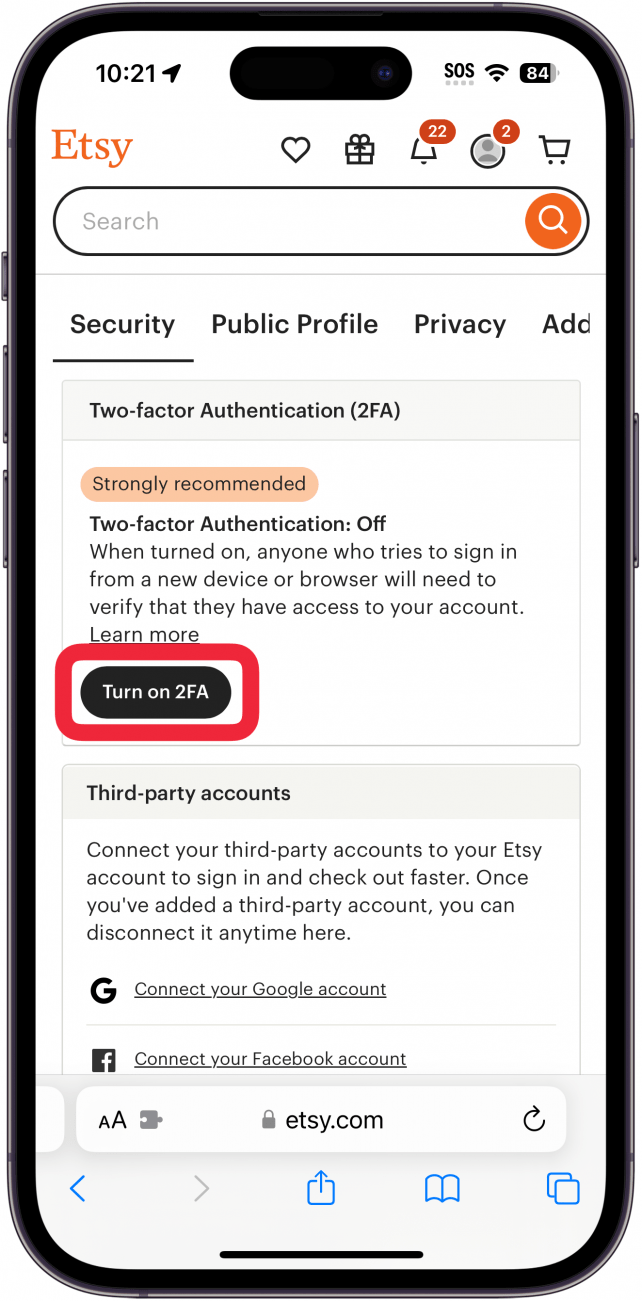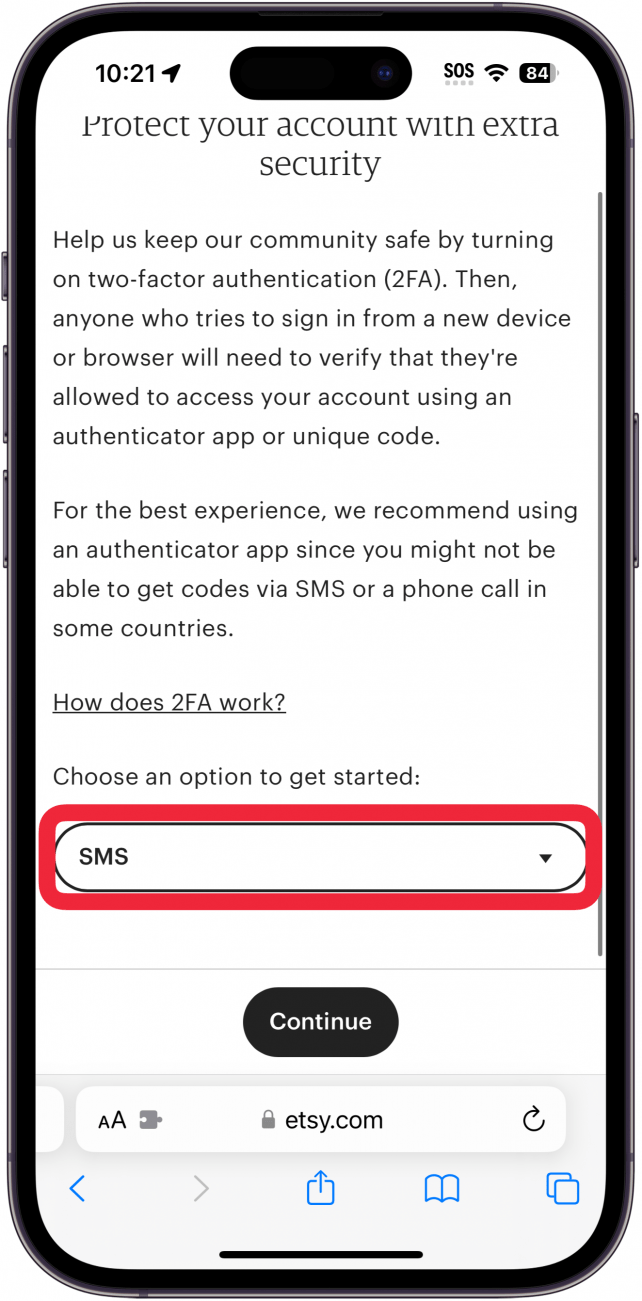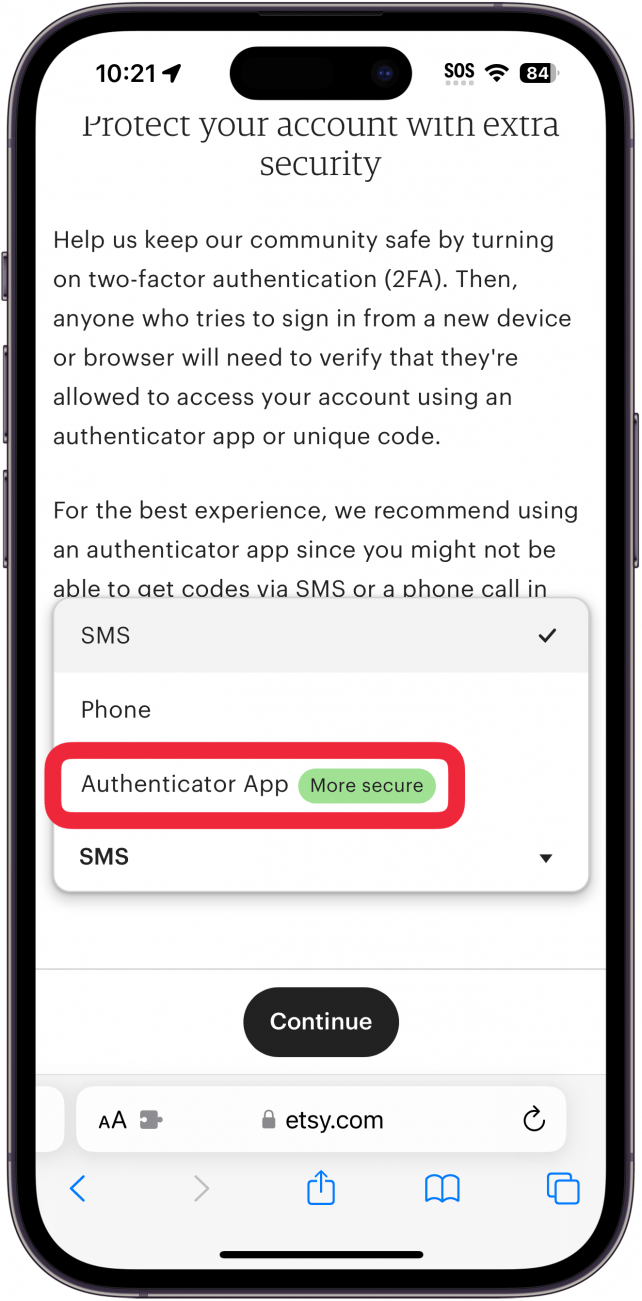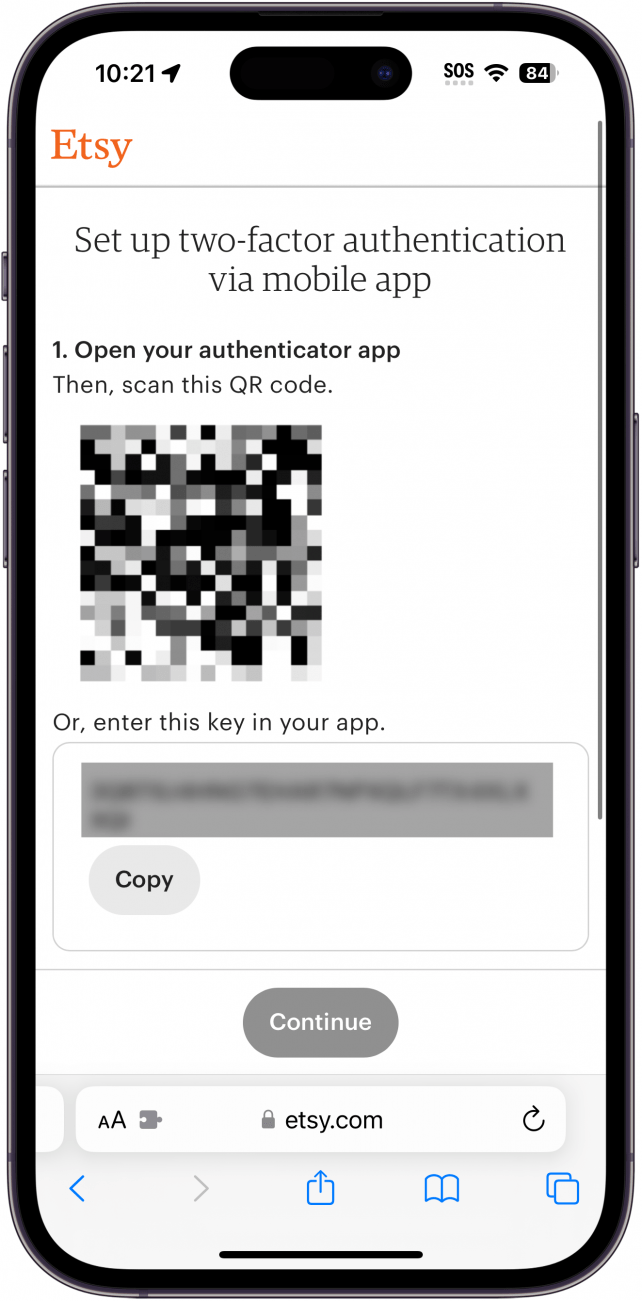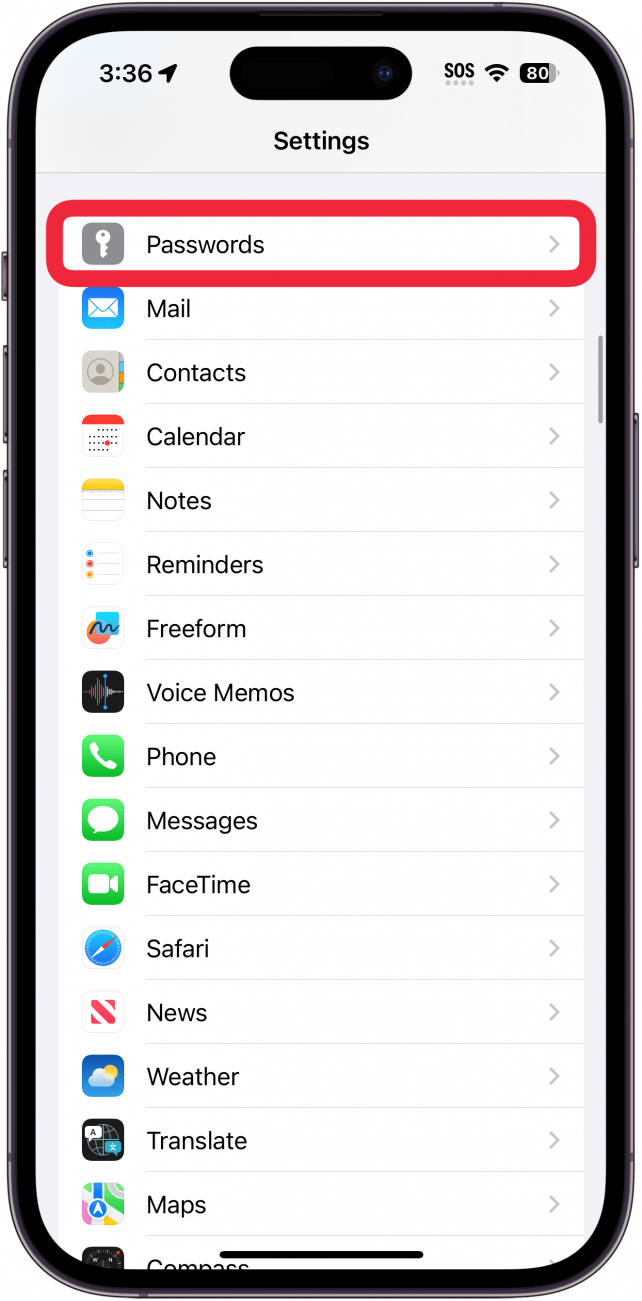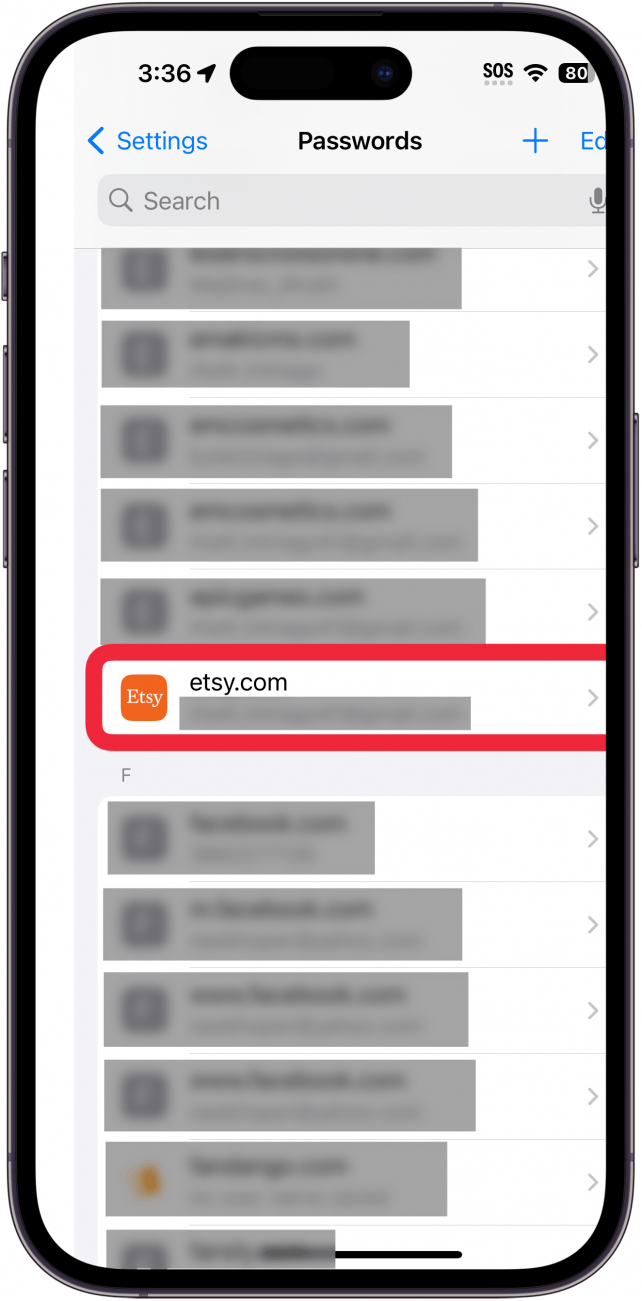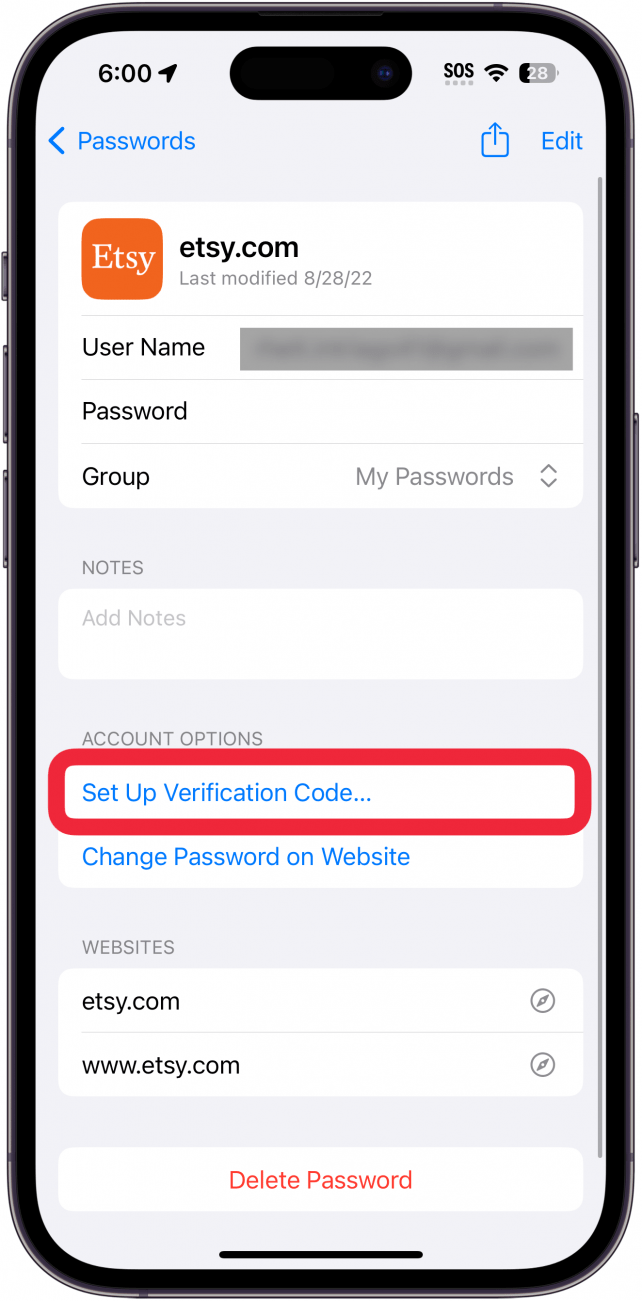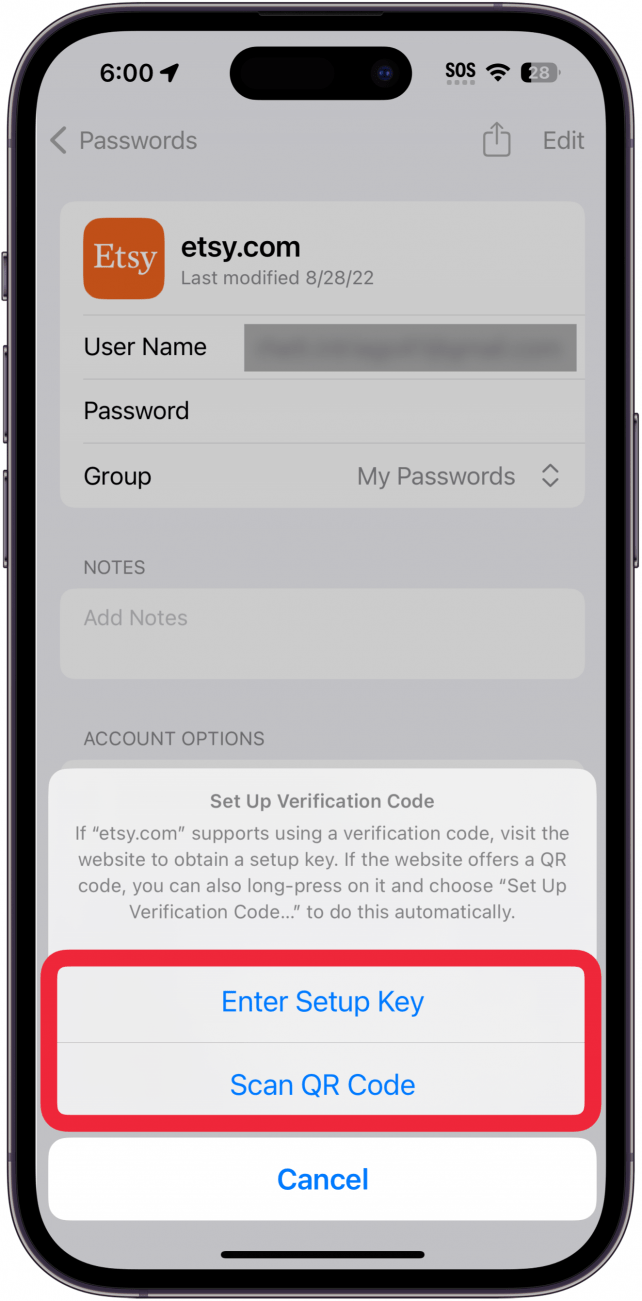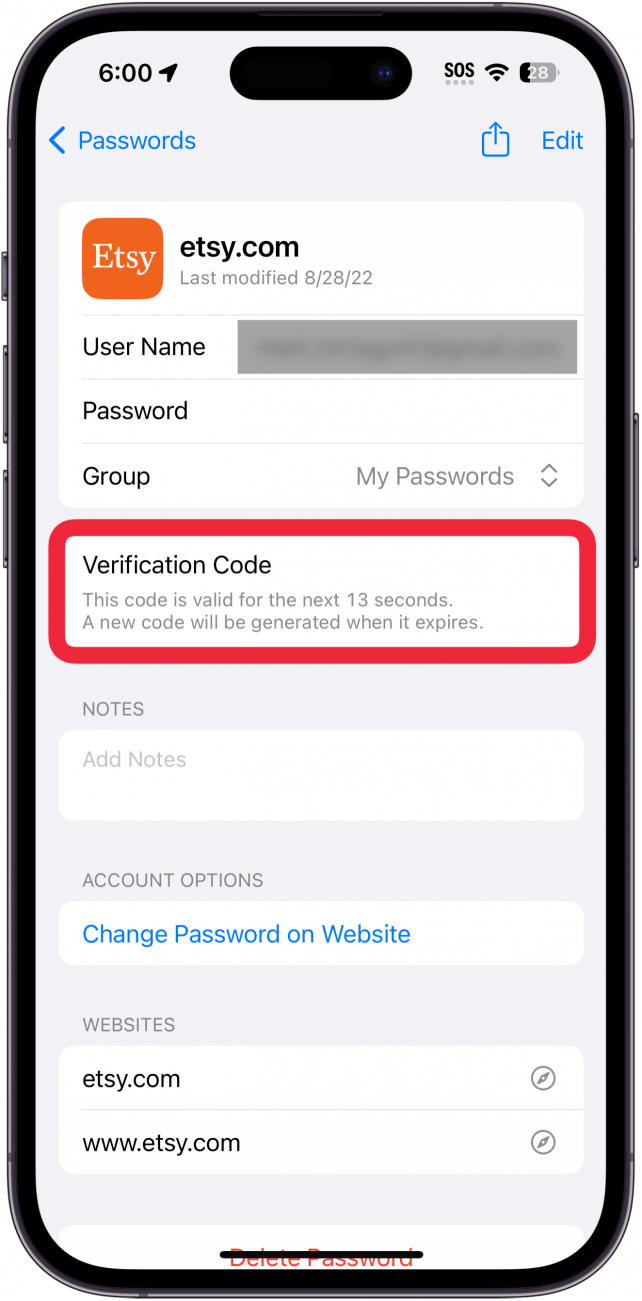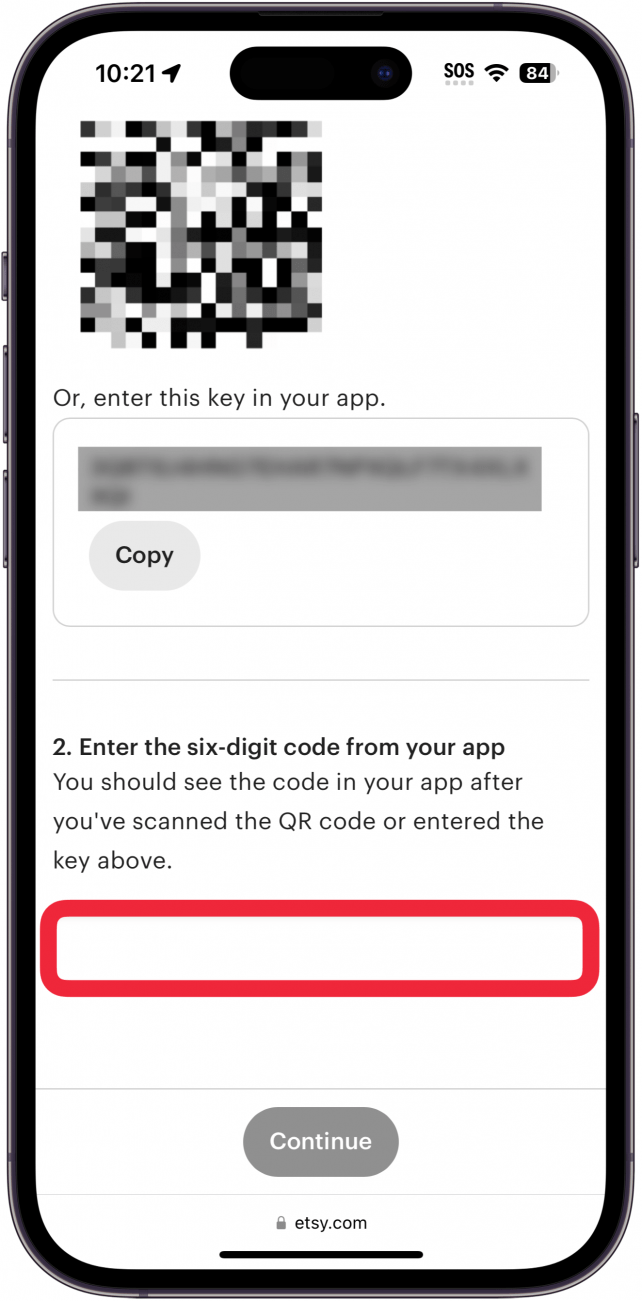Dvoufaktorové nebo vícefaktorové ověřování zajišťuje bezpečnost vašich účtů. Každý, kdo si cení své bezpečnosti a soukromí, by měl mít vícefaktorové ověřování zapnuté u každého online účtu, který ho nabízí. Obvykle k tomu můžete použít buď telefonní číslo, nebo aplikaci autentizátoru. Naštěstí má váš iPhone vestavěnou aplikaci Apple authenticator.
Proč byste měli používat aplikaci generátoru kódů
Používání autentizačních aplikací pro vícefaktorové ověřování ztěžuje hackerům přístup k vašim účtům. Existence druhého faktoru zajistí, že pokud někdo získá vaše heslo, nebude se moci přihlásit k vašemu účtu, protože bude potřebovat šestimístný kód poskytnutý aplikací autentizátoru.
Věděli jste ale, že společnost Apple má aplikaci autentizátoru zabudovanou v iCloud Keychain? I když si můžete nainstalovat autentizační aplikace třetích stran, jako jsou aplikace pro generování kódů od společnosti Google nebo Microsoft, můžete se také rozhodnout používat autentizační aplikaci společnosti Apple. Každá z těchto aplikací je dobrou volbou, pokud používáte vícefaktorové ověřování.
 Objevte skryté funkce iPhonuZískejte denní tipy (se snímky obrazovky a jasnými pokyny), abyste zvládli iPhone za pouhou minutu denně.
Objevte skryté funkce iPhonuZískejte denní tipy (se snímky obrazovky a jasnými pokyny), abyste zvládli iPhone za pouhou minutu denně.
Jak nastavit aplikaci Authenticator v iPhonu
Pokud používáte generátor hesel Apple s iCloud Keychain, můžete si vygenerovat i šestimístné kódy pro vícefaktorové ověřování. Budete je muset nastavit pro každý účet zvlášť. Další rady týkající se zabezpečení a ochrany osobních údajů společnosti Apple, například jak automaticky vyplnit ověřovací kódy, určitě najdete v našem bezplatnémTip dne.
Nyní začněte tím, že navštívíte webovou stránku, pro kterou chcete nastavit vícefaktorové ověřování. Na webové stránce musíte přejít do nastavení svého účtu a najít sekci zabezpečení. Poté zde najdete návod, jak nastavit aplikaci autentizace na iPhonu:
- Navštivte webovou stránku, na kterou chcete přidat vícefaktorové ověřování, a přejděte do nastavení účtu. Pro tento příklad jsem použil svůj účet Etsy, ale tento postup bude fungovat na mnoha různých webech.

- Klepněte na kartu Zabezpečení.

- Klepněte na tlačítko Zapnout 2FA (nebo podobné tlačítko).

- Některé webové stránky nabízejí různé možnosti ověřování, například SMS.

- Chcete-li použít aplikaci Apple Authenticator, klepněte na možnost Authenticator App.

- Na webu se zobrazí QR kód a také nastavovací klíč. Ty mějte při postupu po ruce.

- Nyní otevřete aplikaci Nastavení a klepněte na možnost Hesla.

- Dvoufaktorové nebo vícefaktorové ověřování zajišťuje bezpečnost vašich účtů. Každý, kdo si cení své bezpečnosti a soukromí, by měl mít vícefaktorové ověřování zapnuté u každého online účtu, který ho nabízí. Obvykle k tomu můžete použít buď telefonní číslo, nebo aplikaci autentizátoru. Naštěstí má váš iPhone vestavěnou aplikaci Apple authenticator.

- Proč byste měli používat aplikaci generátoru kódů

- Používání autentizačních aplikací pro vícefaktorové ověřování ztěžuje hackerům přístup k vašim účtům. Existence druhého faktoru zajistí, že pokud někdo získá vaše heslo, nebude se moci přihlásit k vašemu účtu, protože bude potřebovat šestimístný kód poskytnutý aplikací autentizátoru.

- Věděli jste ale, že společnost Apple má aplikaci autentizátoru zabudovanou v iCloud Keychain? I když si můžete nainstalovat autentizační aplikace třetích stran, jako jsou aplikace pro generování kódů od společnosti Google nebo Microsoft, můžete se také rozhodnout používat autentizační aplikaci společnosti Apple. Každá z těchto aplikací je dobrou volbou, pokud používáte vícefaktorové ověřování.

- Objevte skryté funkce iPhonuZískejte denní tipy (se snímky obrazovky a jasnými pokyny), abyste zvládli iPhone za pouhou minutu denně.

Jak nastavit aplikaci Authenticator v iPhonu
Pokud používáte generátor hesel Apple s iCloud Keychain, můžete si vygenerovat i šestimístné kódy pro vícefaktorové ověřování. Budete je muset nastavit pro každý účet zvlášť. Další rady týkající se zabezpečení a ochrany osobních údajů společnosti Apple, například jak automaticky vyplnit ověřovací kódy, určitě najdete v našem bezplatném
- Tip dne.
- Nyní začněte tím, že navštívíte webovou stránku, pro kterou chcete nastavit vícefaktorové ověřování. Na webové stránce musíte přejít do nastavení svého účtu a najít sekci zabezpečení. Poté zde najdete návod, jak nastavit aplikaci autentizace na iPhonu: